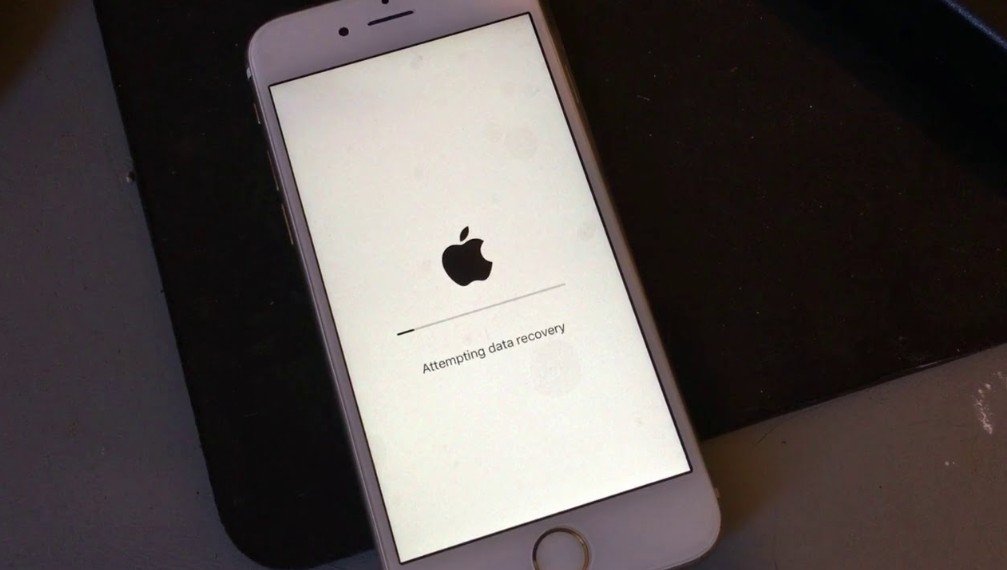Você encontrou um erro de “ tentativa de recuperação de dados ” após a atualização do iOS 15/14/13/12? Ou o seu iPhone travou na mensagem de erro “ Tentando recuperação de dados ”? Em caso afirmativo, leia este artigo, pois aqui você obterá as 6 melhores maneiras de consertar o problema do iPhone travado na tentativa de recuperação de dados .
Hoje em dia, vários iPhones e iPad relataram essa mensagem de erro ao tentar atualizar para qualquer versão mais recente do iOS.
O erro que os usuários estão recebendo é “ Tentativa de recuperação de dados ” no iOS 15/14/13 e isso ocorreu na versão anterior, bem como no iOS 12/11/10.
Então, deixe-nos saber qual é o erro exato e como se livrar desse erro de atualização do iOS.
Sobre o erro “Tentativa de recuperação de dados”
Muitos usuários querem saber o que significa tentar a recuperação de dados no iPhone?
Geralmente, os usuários veem esses erros quando tentam atualizar seus dispositivos iPhone ou iPad para qualquer nova versão, ou seja, iOS 15, 14, 13, iOS 12, iOS 11.2, 11.3, 11.4 via OTA ou iTunes. Mas até agora não há nenhum anúncio oficial da Apple sobre o erro.
Mas isso não significa que esse erro não tenha solução. Vários usuários tiveram esses erros e corrigiram o problema.
Então , vamos deixar você saber por que o iPhone 12/12 Pro / iPhone 11/11 Pro / 11 Pro Max / X / XR / XS / 8/7/6 e o iPad mostram o erro de ” tentativa de recuperação de dados ” e qual é o consertar para isso?
Razões pelas quais o iPhone está mostrando o erro “Tentativa de recuperação de dados Failed”
Se você for um usuário de iPhone ou iPad e estiver tentando atualizar sua versão do iOS, pode ocorrer “ Tentativa de recuperação de dados ”.
Isso indica que há menos espaço no seu dispositivo . Na verdade, o que acontece é que muitos dispositivos iPhone contêm pouco armazenamento, como 16 GB e outros.
Mas o erro não ocorre apenas em menos espaço de armazenamento, mas mesmo nos dispositivos que possuem dispositivos de armazenamento grandes. Até mesmo atualizar seu dispositivo via iTunes também pode ser uma situação problemática, pois a mesma situação pode ocorrer.
No entanto, de acordo com usuários experientes, esse erro significa que seu dispositivo está tentando embaralhá-lo e não excluirá nada. Pode levar algum tempo para funcionar, mas é preciso esperar pelo sucesso.
Como corrigir o erro “Tentativa de recuperação de dados falhada” do iPhone após a atualização do iOS 15/14/13/12/11
Algumas das melhores correções são mencionadas neste blog, que será fácil para os usuários seguirem para se livrar desses erros inesperados.
Espero que funcionem e, se algum método não funcionar, vá para a próxima etapa.
Então, vamos examiná-los um por um.
Importante – Os métodos abaixo funcionam no iPhone 12/12 Pro / iPhone 11/11 Pro / XS, X, 8 Plus, 8, 7 Plus, 7, 6S Plus, 6S, 6 Plus, 6, 5S, 5c, 5, 4S e 4 junto com todas as versões do iOS.
Método 1: Melhor maneira de corrigir o erro “Tentativa de recuperação de dados” sem perda de dados
Se você deseja consertar o erro rapidamente e sem perda de dados, você precisa usar uma ferramenta profissional. Vou sugerir que você use o iOS Sistema Reparação, que pode corrigir o erro “ Tentativa de recuperação de dados ” do seu iPhone após a atualização.
Funciona em qualquer versão do iOS, como iOS 15, iOS 14, iOS 13, iOS 12, iOS 11, iOS 11.4, 11.3, 11.2, 10 e outros. O software é fácil de usar e não requer nenhum conhecimento técnico. Suporta todos os modelos de iPhone, como iPhone 12/12 Pro / 11/11 Pro / iPhone X / XR / XS Max / 8/7/6/5 etc.
Além de resolver esse erro, existem vários outros erros que esta ferramenta resolve como o iPhone travou no modo de recuperação, iPhone travou no logotipo da Apple , travou na tela vermelha, etc.
Portanto, sem qualquer demora, basta fazer baixar iOS Sistema Reparação e corrigir o iPhone Erro de falha na tentativa de recuperação de dados no iPhone.
Siga as etapas para corrigir o erro de tentativa de recuperação de dados no iPhone
Método 2: pressione o botão “Home” e dê algum tempo para atualizar
Enquanto você se depara com essa mensagem de erro em seu iPhone tentando recuperar dados, não entre em pânico.
Basta pressionar o botão Home e esperar algum tempo até que a atualização termine. Depois que a atualização for concluída, seu iPhone / iPad voltará ao normal.
Mas também é recomendável ir para outros métodos quando não funcionar para resolver o erro.
Método 3: forçar a reinicialização do iPhone
Quando o seu iPhone travou no erro “Tentativa de recuperação de dados falhou” durante a atualização do software, a reinicialização forçada do dispositivo pode resolver o problema.
Portanto, siga as etapas abaixo com cuidado:
No iPhone X / 8/8 Plus
- Pressione o botão de aumentar o volume e depois solte-o
- Em seguida, pressione imediatamente o botão de diminuir o volume e solte-o
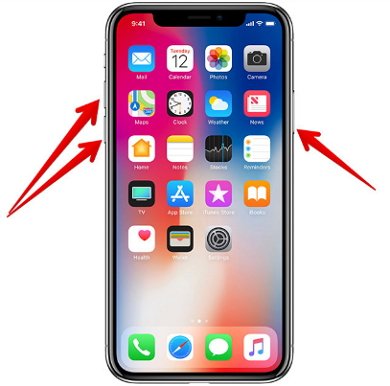
- Agora pressione e segure o botão liga / desliga até que o logotipo da Apple apareça
No iPhone 7/7 Plus:
- Pressione o botão liga / desliga e diminuir volume ao mesmo tempo
- Agora mantenha os botões laterais pressionados até ver o logotipo da Apple
No iPhone 6s e dispositivos anteriores:
- Segure os botões Home e Power ao mesmo tempo
- Agora segure os dois botões, a menos que você veja o logotipo da Apple
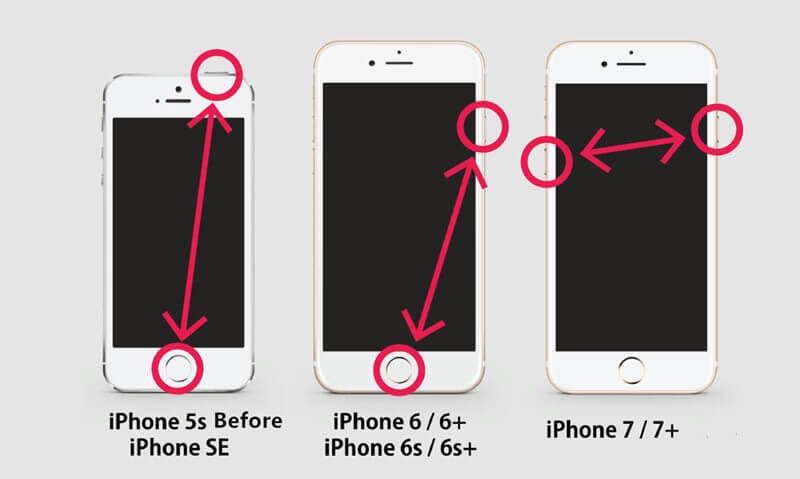
Método 4: Resolva o iPhone travado na tentativa de recuperação de dados via iTunes
Passando por este método é útil, mas ao mesmo tempo, é também um arriscado. Usar o iTunes resolverá o erro de recuperação de dados do iPhone .
Mas seu telefone pode ser apagado ao mesmo tempo e todos os dados serão perdidos.
Siga as etapas para corrigir a tentativa de recuperação de dados após a atualização via iTunes:
- Primeiro, baixe e instale a versão mais recente do iTunes
- Em seguida, conecte seu telefone ao PC via cabo USB
- Depois de iniciar o iTunes, seu iPhone será detectado, pois está travado no erro “ Tentativa de recuperação de dados ”
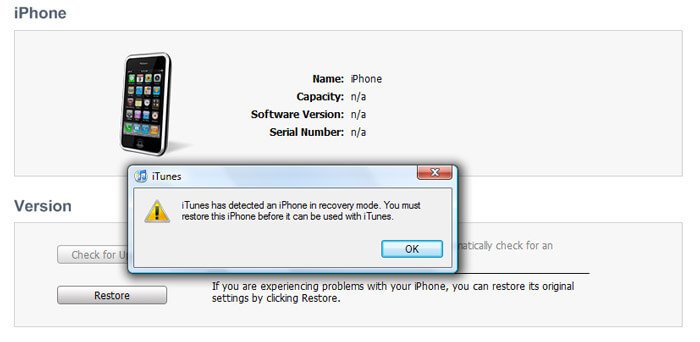
- Quando você não receber nenhum pop-up, restaure seu iPhone manualmente tocando na opção “ Restaurar iPhone ”

- Por fim, quando todo o processo terminar, seu telefone ficará novo e fresco com todos os dados apagados
Método 5: coloque seu iPhone no modo de recuperação
Você também pode resolver o problema colocando seu iPhone no modo de recuperação. Geralmente, esse método ajuda quando uma atualização do iOS falha, portanto, você pode colocar seu telefone no modo de recuperação para se livrar do problema.
NOTA – Este método irá limpar todos os dados do iPhone e pode ser restaurado usando o iTunes. Portanto, certifique-se de ter a versão mais recente do iTunes.
- Primeiro, conecte seu iPhone ao PC e abra o iTunes
- Em seguida, force a reinicialização do iPhone
- Aqui aparecerá uma caixa de diálogo onde você deve escolher “ Atualizar ”

- Quando o processo de atualização terminar, configure seu iPhone
É isso …
Método 6: Como recuperar dados perdidos do iPhone / iPad quando a tentativa de recuperação de dados falha
Pode acontecer que, enquanto ocorre o erro “Tentativa de recuperação de dados”, alguns dados podem ser perdidos do iPhone. Você pode obter de volta os dados do seu dispositivo até que quaisquer outros dados fica substituído naquele lugar.
Então, como restaurar dados apagados do iPhone?
Usar o software iOS recuperação de dados pode ajudar a recuperar dados apagados do iPhone sem nenhum problema. Este é um programa fácil de usar que permite ao usuário recuperar seus dados apagados do iPhone .
Não importa como os dados são perdidos, mas funciona de forma eficaz para restaurar todos os dados excluídos.
Este poderoso software não só ajuda a recuperar dados perdidos sem backup, mas também resgata dados do iTunes ou backup do iCloud sem qualquer necessidade de recuperar o backup completo.
Portanto, sem qualquer preocupação, basta baixar software iOS recuperação de dados e recuperar todos os seus dados apagados / perdidos do iPhone ou iPad.
Etapas para recuperação excluídas quando a tentativa de recuperação de dados do iPhone falha
Conclusão
Agora, espero que sempre que você encontrar esse erro de atualização, você possa lidar facilmente com a situação e se livrar do iPhone travado no erro “Tentativa de recuperação de dados” .
Na verdade, uma opção adicional de software de recuperação de dados iOS é mencionada, o que pode ajudá-lo a recuperar dados excluídos do iPhone / iPad facilmente.
Sophia Louis is a professional blogger and SEO expert. Loves to write blogs & articles related to Android & iOS Phones. She is the founder of pt.android-ios-data-recovery.com and always looks forward to solve issues related to Android & iOS devices